فبا: كيفية استخدام vlookup من ورقة أخرى
يمكنك استخدام بناء الجملة الأساسي التالي لإجراء VLOOKUP من ورقة أخرى باستخدام VBA:
Sub Vlookup()
Range(" B2 ").Value = WorksheetFunction.Vlookup(Range(" A2 "), Sheets(" Sheet2 ").Range(" A2:C11 "),3,False)
End Sub
يبحث هذا المثال تحديدًا عن القيمة الموجودة في الخلية A2 للورقة الحالية في النطاق A2:C11 للورقة المسماة Sheet2 ويعثر على القيمة المطابقة في العمود الثالث من النطاق، ثم يقوم بتعيين النتيجة للخلية B2 للورقة الحالية.
ملاحظة : تحدد الوسيطة الأخيرة للخطأ أننا نريد تطابقًا تامًا.
يوضح المثال التالي كيفية استخدام بناء الجملة هذا عمليًا.
مثال: كيفية استخدام VLOOKUP من ورقة أخرى في VBA
لنفترض أن لدينا مجموعة البيانات التالية في ورقة تسمى Sheet2 في مصنف Excel الذي يحتوي على معلومات حول العديد من لاعبي كرة السلة:
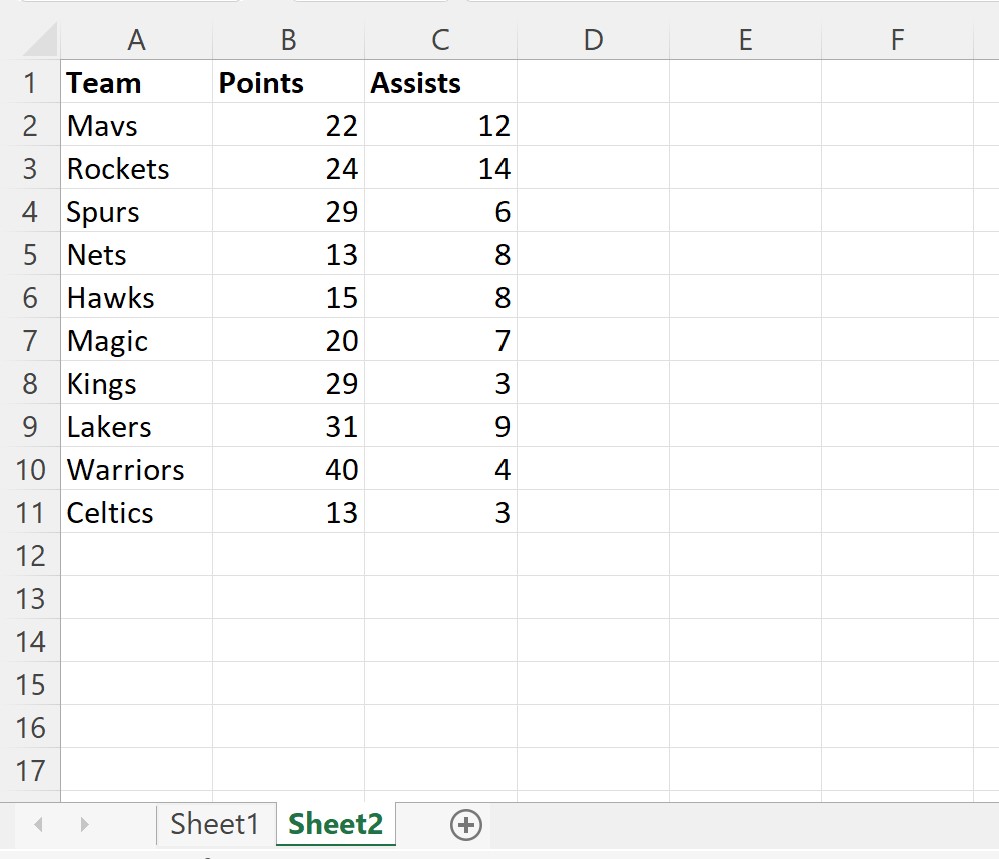
لنفترض الآن أننا انتقلنا إلى الورقة التي تسمى Sheet1 ونريد العثور على اسم الفريق “Kings” في مجموعة بيانات Sheet2 وإرجاع القيمة المقابلة في عمود المساعدة Sheet1 .
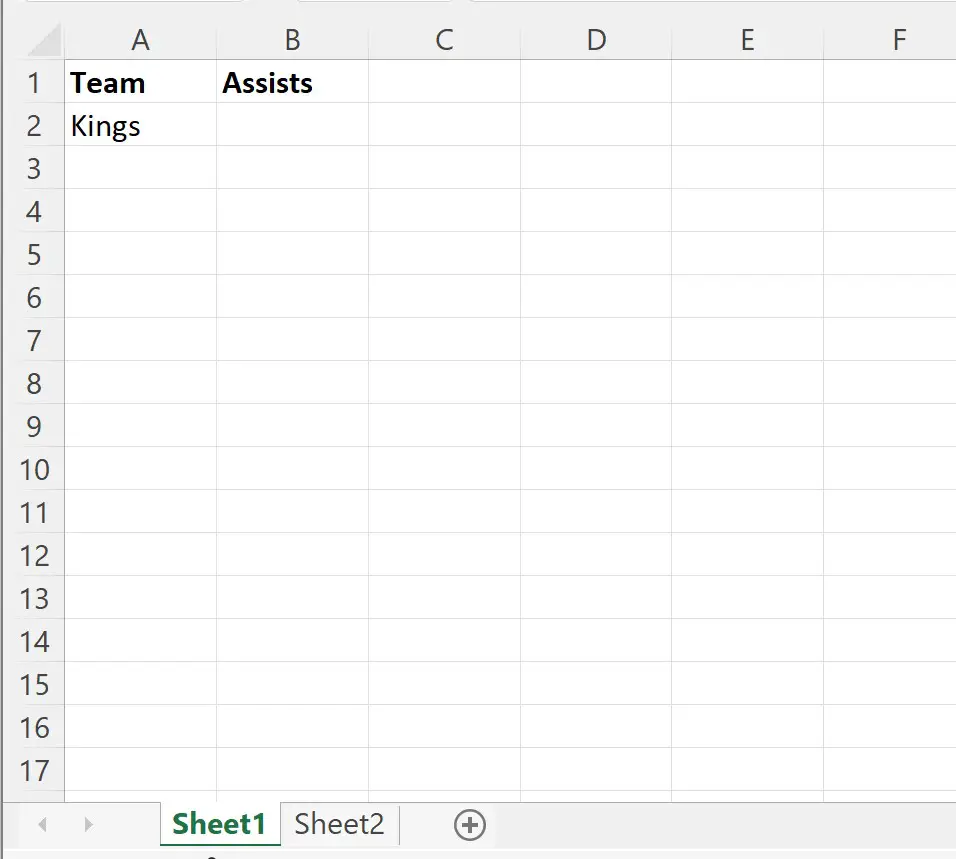
يمكننا إنشاء الماكرو التالي للقيام بذلك:
Sub Vlookup()
Range(" B2 ").Value = WorksheetFunction.Vlookup(Range(" A2 "), Sheets(" Sheet2 ").Range(" A2:C11 "),3,False)
End Sub
عندما نقوم بتشغيل هذا الماكرو، نحصل على الإخراج التالي:
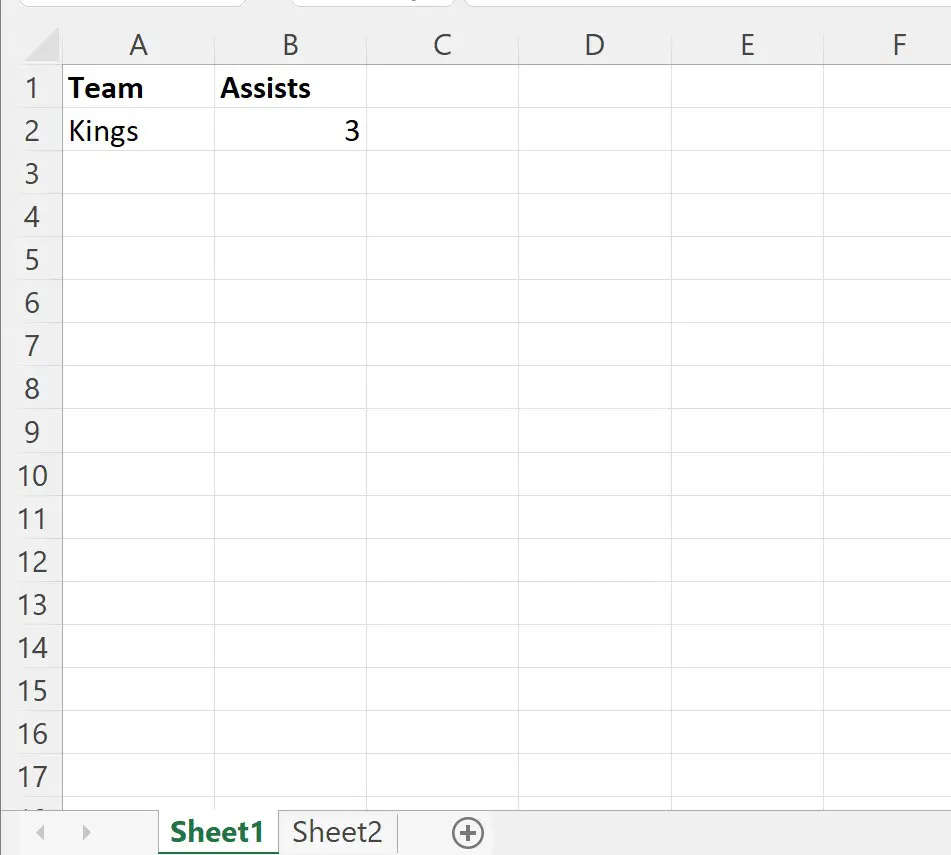
يقوم الماكرو بإرجاع قيمة 3 تمريرات للملوك بشكل صحيح.
إذا قمنا بتغيير اسم الفريق في الخلية A2 ثم قمنا بتشغيل الماكرو مرة أخرى، فسوف يجد بشكل صحيح القيمة المساعدة لاسم الفريق الجديد.
على سبيل المثال، لنفترض أننا قمنا بتغيير اسم الفريق إلى “Warriors” وقمنا بتشغيل الماكرو مرة أخرى:
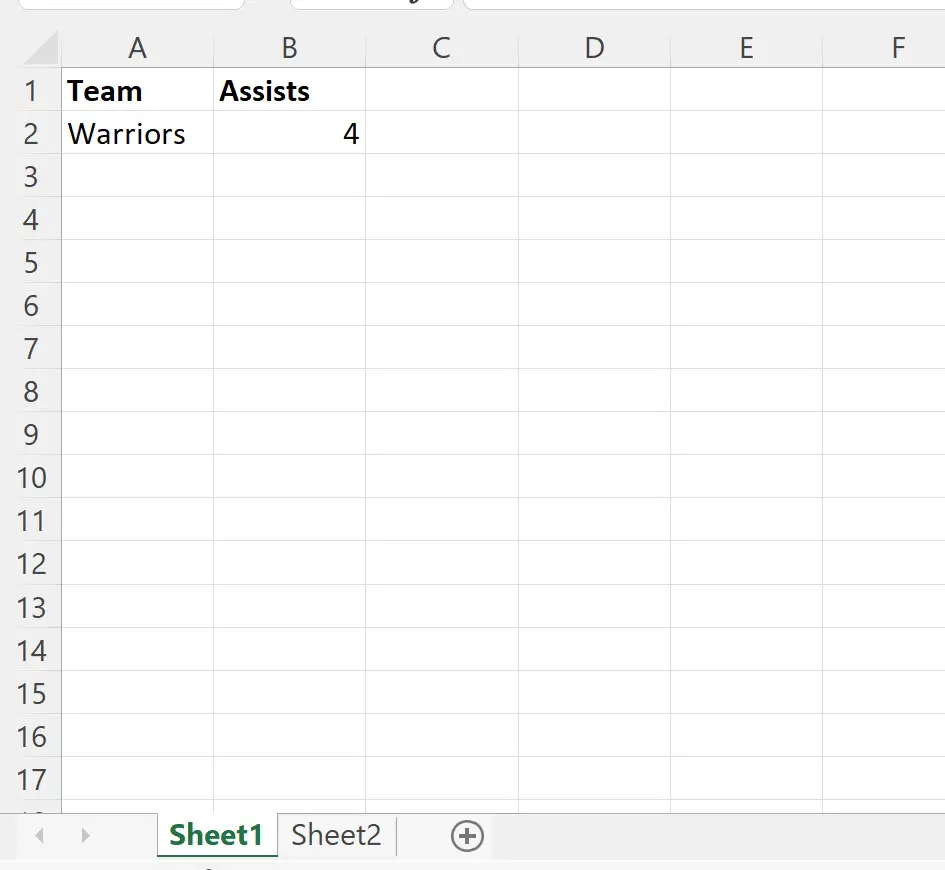
يقوم الماكرو بإرجاع قيمة 4 تمريرات حاسمة للمحاربين بشكل صحيح.
ملاحظة : يمكنك العثور على الوثائق الكاملة لأسلوب VBA VLookup هنا .
مصادر إضافية
تشرح البرامج التعليمية التالية كيفية تنفيذ المهام الشائعة الأخرى في VBA:
فبا: كيفية استخدام مطابقة الفهرس
فبا: كيفية فرز ورقة حسب أعمدة متعددة
VBA: كيفية التحقق مما إذا كانت السلسلة تحتوي على سلسلة أخرى